Excel 如何计算不同工作表的单元格的平均值
如果我们想完成这个任务,如何进行所需的计算,以确定不同工作表上所有数字的平均值?这篇文章将告诉你一个简单的方法来计算几个工作表中所有数字的平均值。目前,我们可能知道如何计算单个工作表上选定范围的平均值。然而,这篇文章将告诉你如何为所有的数字计算。
在现实中,其他工作表中的数据范围可能相同或不同,我们准备了两个例子作为说明。
让我们通过一个例子来一步步了解。
第1步
首先,我们需要准备两张工作表,将相同范围或不同范围的数字填入它们。如下面的截图所示。
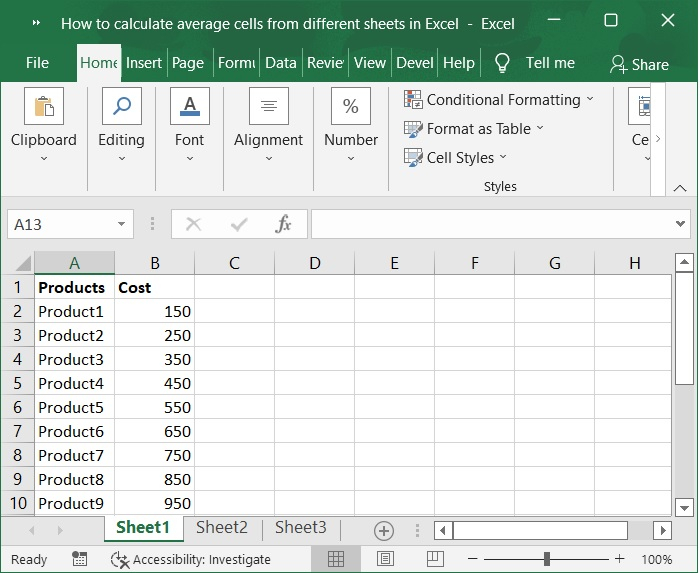
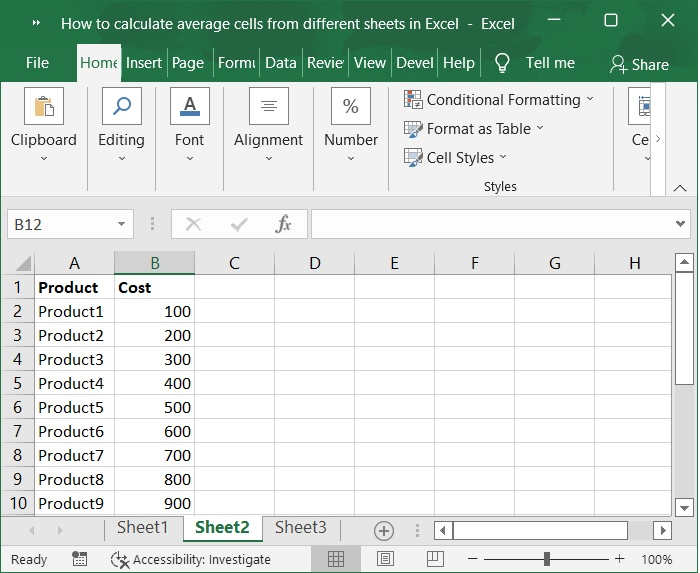
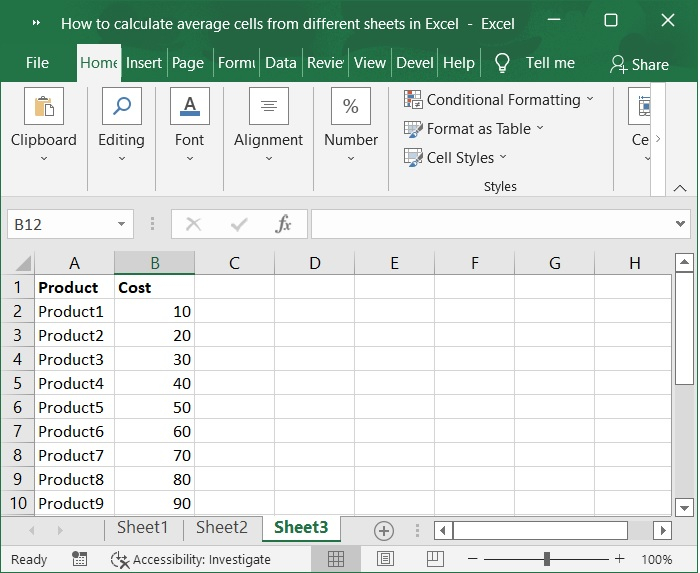
例如,如果你想计算A1:A10范围的平均数,跨张1到3,你可以通过以下方式轻松解决这个问题。
第2步
现在,选择一个空单元格,如D4单元格,然后在其中输入公式。请参考下面的屏幕截图。
公式
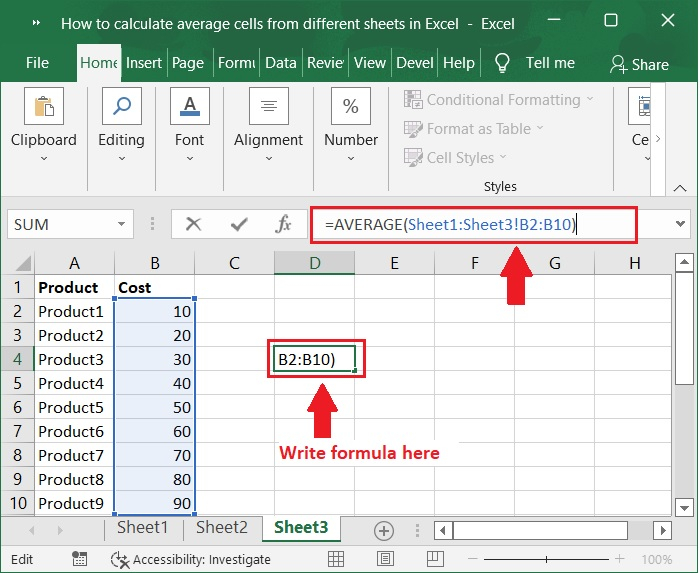
第3步
然后按回车键。现在,你将在D3单元格中收到总平均数。请查看下面的屏幕截图。
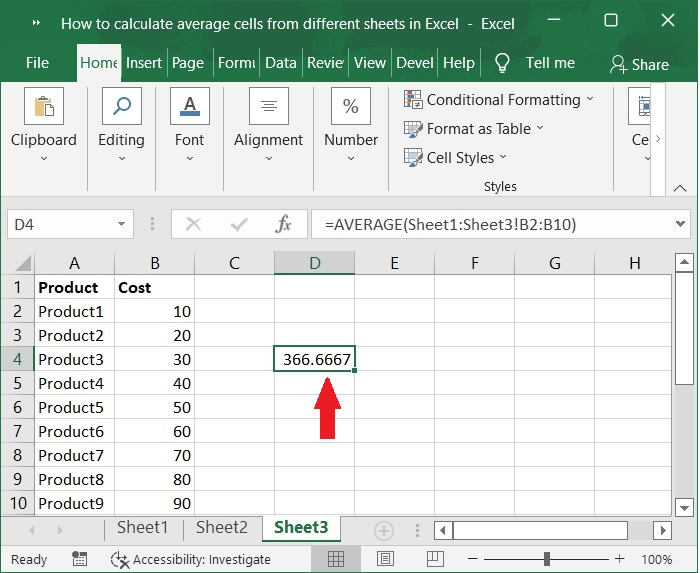
重要提示
- Sheet1 到 Sheet3 是许多相邻的工作表,您将使用公式”=AVERAGE(Sheet1:Sheet3!B1:B10) “来计算平均值。
-
B1 到 B10 的范围是指您将在多个工作表中的每个单元格或范围中计算平均值。允许您根据自己的要求修改它们。
-
如果你想计算Excel中多个工作表中的多个单元格或区域的平均值,例如,如果你想计算Sheet1中Range B1:B5、Sheet2中Range B3:B6和Sheet3中Range B7:B9的平均值,你应该应用这个公式。”=AVERAGE(B1:B5,Sheet2! B3:B6,Sheet3!7:B9)”。
总结
在本教程中,我们用一个简单的例子来演示如何通过在Excel中使用公式来计算不同工作表的单元格的平均值。
 极客教程
极客教程